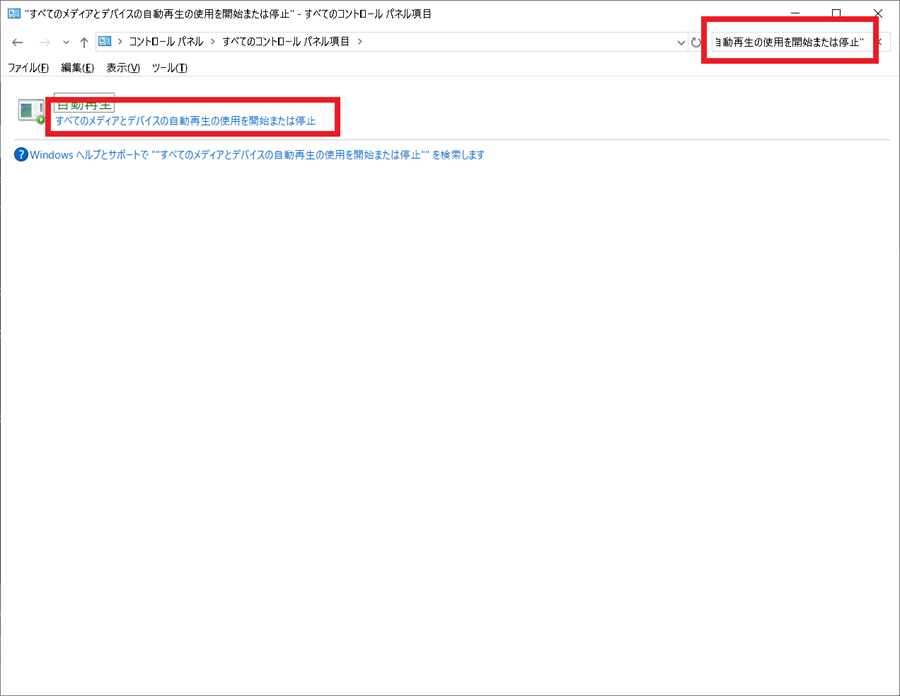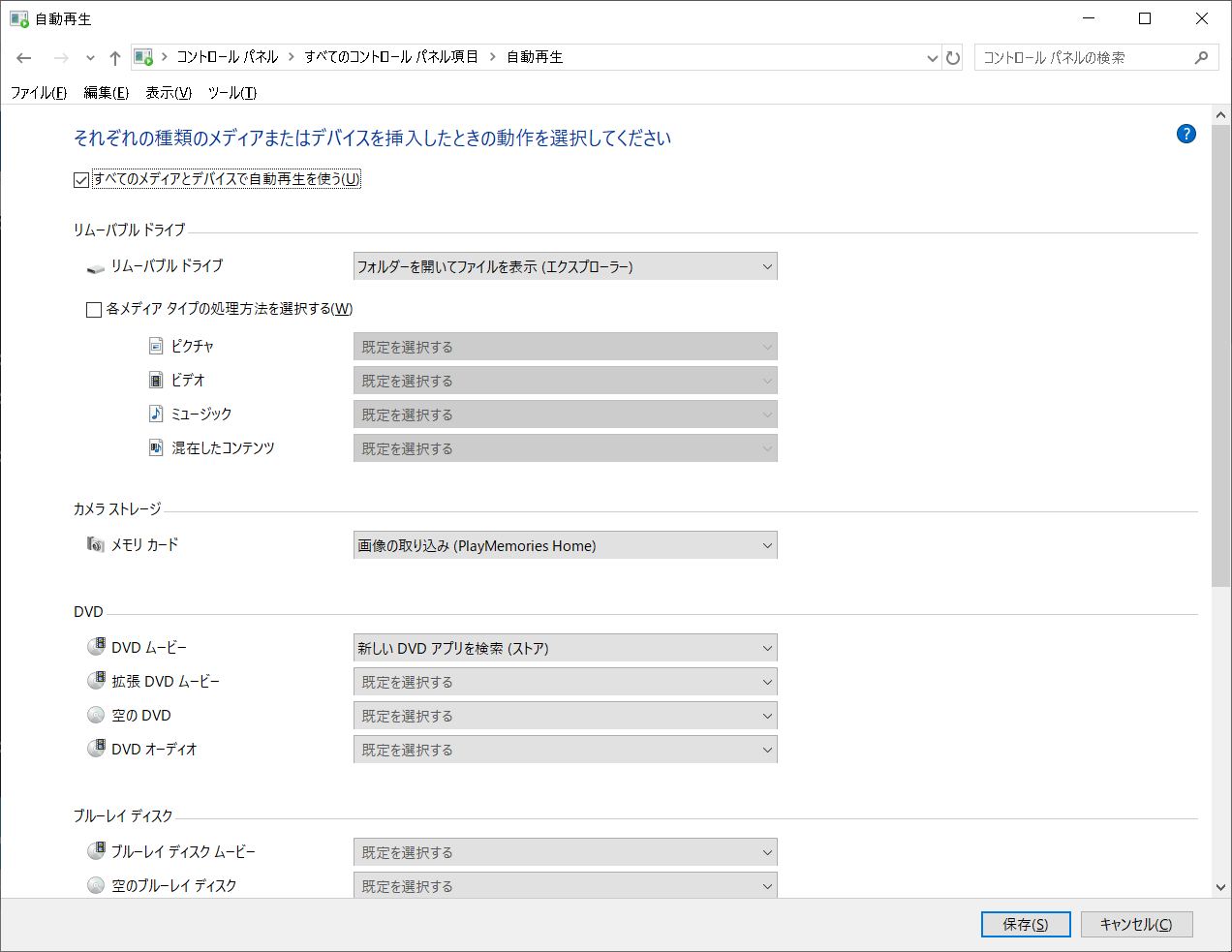すべてのメディアとデバイスの自動再生の使用を開始または停止 | Windows 10 コントロールパネル
このページではWindows 10環境においてすべてのメディアとデバイスの自動再生の使用を開始または停止を実行する手順に関して説明します。コントロールパネルを使用します。
(1)
以下の手順によりコントロールパネルを起動することが可能です。
・[スタートメニュー] → [Windowsシステムツール] → [コントロールパネル] (バージョンによっては"Control Panel"と表示される場合もあります。)
・

参考:コントロールパネルの開き方
(2)
右上の検索窓に"すべてのメディアとデバイスの自動再生の使用を開始または停止"を入力します。
その後 [Enter] キーを押します。
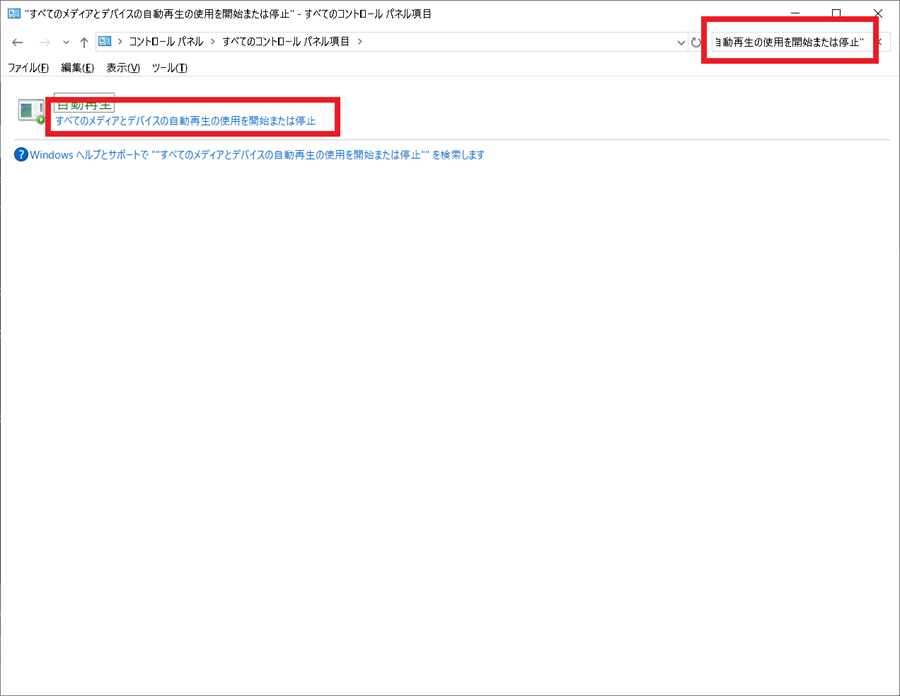
(3)
"すべてのメディアとデバイスの自動再生の使用を開始または停止"をクリックします。
(4)
以下画面が表示されます。
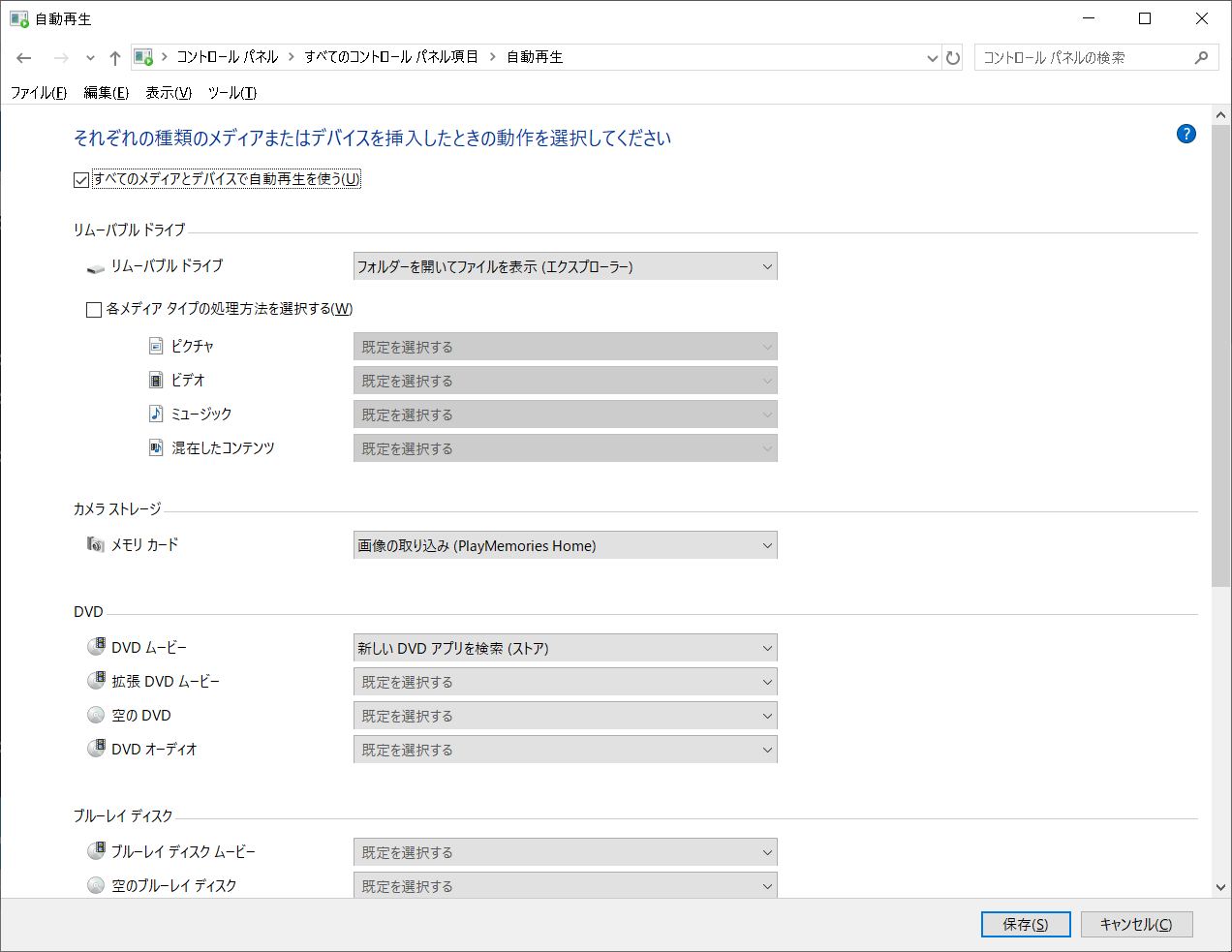
例えば以下の機能の実行が可能です。
・メディアやデバイスの自動再生設定。
・エディア挿入時に自動再生しない。
・カメラストレージ、メモリカード挿入時の画像取り込み設定。
・DVDメディア挿入時の動作。
・空のDVD挿入時の動作。
・DVDオーディオ挿入時の動作。
・ブルーレイディスクムービー挿入時の動作。
・空のブルーレイディスク挿入時の動作。
・オーディオCD挿入時の動作。
・拡張オーディオCD挿入時の動作。
・空のCD挿入時の動作。
・ビデオCD挿入時の動作。
・スーパービデオCD挿入時の動作。
・ソフトウェアとゲームの動作。
・Apple iPhone挿入時の動作。
・APplie iPad挿入時の動作。
コントロールパネル機能一覧